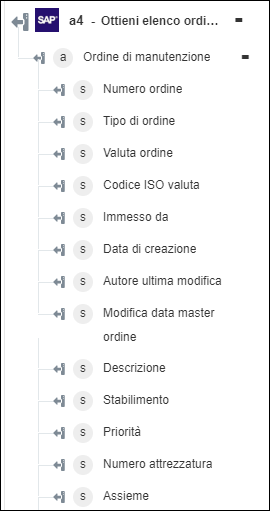Ottieni elenco ordini di manutenzione
Un ordine di manutenzione è un'assistenza di pianificazione dettagliata per i task di manutenzione che devono essere eseguiti. Un ordine di manutenzione è costituito dagli elementi seguenti:
• Intestazione ordine
• Elenco oggetti
• Operazione
• Elenco materiali
• Risorse o strumenti di produzione
• Regola di insediamento
• Costi
Usare l'azione Ottieni elenco ordini di manutenzione per ottenere l'elenco degli ordini di manutenzione e i relativi dettagli.
Per questa azione è stata utilizzata la BAPI seguente:
Per utilizzare l'azione Ottieni elenco ordini di manutenzione nel workflow, attenersi alla procedura descritta di seguito.
1. Trascinare l'azione Ottieni elenco ordini di manutenzione presente in RFC SAP nell'area di lavoro, posizionare il puntatore del mouse sull'azione, quindi fare clic su  o fare doppio clic sull'azione. Viene visualizzata la finestra Ottieni elenco ordini di manutenzione.
o fare doppio clic sull'azione. Viene visualizzata la finestra Ottieni elenco ordini di manutenzione.
2. Se necessario, modificare l'Etichetta. Per default, il nome dell'etichetta corrisponde al nome dell'azione.
3. Per aggiungere un tipo di connettore RFC SAP, fare riferimento a Tipo di connettore RFC SAP supportato.
Se in precedenza è stato aggiunto un connettore per RFC SAP, selezionare il connettore in Nome connettore.
4. Fare clic su TEST per convalidare il connettore.
5. Fare clic su MAPPA CONNETTORE per eseguire l'azione utilizzando un connettore diverso da quello utilizzato per completare i campi di input. Nel campo Connettore runtime immettere un nome valido per il connettore RFC SAP. Per ulteriori informazioni su MAPPA CONNETTORE, vedere la sezione relativa all'utilizzo di Mappa connettore.
6. A seconda degli ordini di manutenzione che si desidera visualizzare, selezionare le caselle di controllo seguenti:
◦ Mostra ordini di manutenzione aperti
◦ Mostra ordini di manutenzione in lavorazione
◦ Mostra ordini di manutenzione completati
◦ Mostra cronologia ordini di manutenzione
7. Selezionare Modulo per fornire un input per i singoli campi di input elencati nel modulo. In alternativa selezionare Assegna JSON per specificare un singolo JSON con tutti gli input obbligatori.
Se si sceglie Modulo | ||
|---|---|---|
Nella sezione Opzioni di filtro aggiuntive fare clic su Aggiungi ed effettuare le operazioni descritte di seguito. a. Nell'elenco Seleziona un criterio selezionare un criterio per filtrare gli ordini di manutenzione. b. Nell'elenco Seleziona opzione selezionare un'operazione da eseguire per il criterio selezionato. c. Nell'elenco Seleziona inclusione/esclusione intervallo selezionare true per includere gli intervalli specificati nel campo successivo. In caso contrario selezionare false. d. Nel campo Immetti intervallo inferiore immettere il valore inferiore dell'intervallo. e. Nel campo Immetti intervallo superiore immettere il valore superiore dell'intervallo. Fare clic su Aggiungi per aggiungere più criteri di filtro. Fare clic su
|
OPPURE
Se si sceglie Assegna JSON |
|---|
Nel campo Opzioni di filtro aggiuntive immettere tutti gli input obbligatori nel formato [{"option":"sap_rfc:sgmol_input_properties_additionalOptions_items_properties_option_enum_0_title", "sign":"sap_rfc:sgmol_input_properties_additionalOptions_items_properties_enum_0_title"}]. |
Se non si imposta alcun criterio di filtraggio, vengono recuperati i record degli ultimi 90 giorni. |
8. Nel campo Limite immettere il numero di record che si desidera visualizzare. Il valore di default è 1000.
9. Nel campo Ignora immettere il numero massimo di risultati che si desidera ignorare.
10. Fare clic su Fine.
Schema di output